win10电脑连不上网络怎么办 win10电脑wifi无法连接显示无internet访问怎么办
更新时间:2024-09-24 16:07:16作者:jiang
Win10电脑连不上网络,wifi无法连接显示无internet访问的问题是许多用户在日常使用中常遇到的困扰,在面对这种情况时,我们可以尝试重新启动路由器、检查网络设置、更新驱动程序等方式来解决。同时也可以尝试使用其他设备连接同一网络来确认是否是电脑的问题。希望以上方法能帮助您解决win10电脑无法连接网络的困扰。
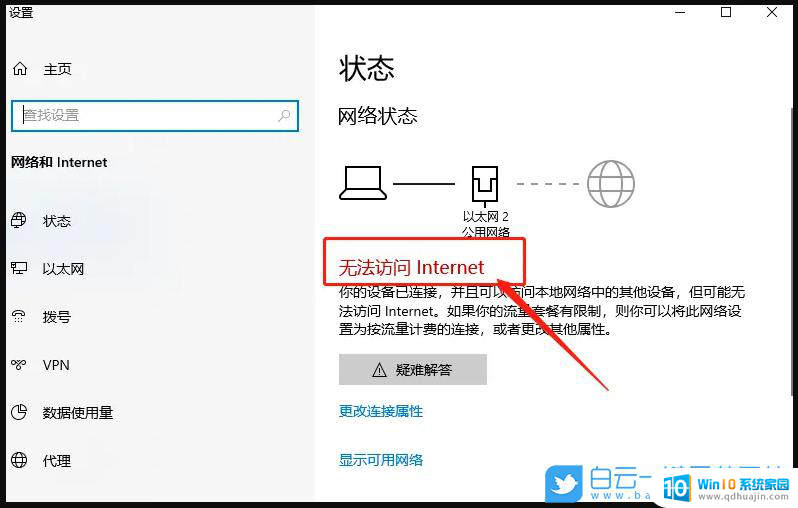
1、点击 【菜单】 ,然后打开 【设置】 。
2、在设置界面中找到 【网络和internet】
3、进入之后,找到 【更改适配器选项】 ,然后点击进入。
4、打开窗口以后,鼠标双击 【WLAN】 打开网络连接界面。
5、打开的WLAN状态界面以后,点击左下角的 【属性】 进入。
6、然后鼠标双击进入 【Internet协议版本4(TCP/IPv4)】 。
7、在打开的属性界面中,点击右下角的 【高级】 并进入。
8、然后在上方标签栏中切换到 【WINS】 ,然后勾选下方的 【启用TCP/IP上的NetBIOS】 ,然后点击 【确定】
9、这时候 【ipv4连接】 的状态显示 【internet】 时,就说明网络可以使用了哦。
以上就是win10电脑连不上网络怎么办的全部内容,有遇到这种情况的用户可以按照小编的方法来进行解决,希望能够帮助到大家。





